Artisanal Default est un pack de textures qui a pour objectif d’améliorer l’expérience visuelle dans Minecraft. Ce pack réalisé par JamieCubed est le résultat d’un projet passionné. Il s’attache à peaufiner et à étendre les éléments graphiques du jeu, tout en respectant scrupuleusement le style vanilla. Il s’adresse aux joueurs cherchant à apporter une touche de nouveauté à leur expérience de jeu sans s’éloigner du charme originel.
Les caractéristiques de artisanal Default
- Fleurs de Cactus et Géométrie Personnalisée : Le pack introduit des fleurs sur les cactus, y compris ceux en pot, avec une géométrie unique qui donne une impression de profondeur et de réalisme.
- Amélioration de la Texture des Pots de Fleurs : Les pots de fleurs reçoivent une texture plus riche et détaillée, ce qui les rend plus attrayants et intégrés dans l’environnement du jeu.
- Plantes à Géométrie Personnalisée : Cette modification apporte une touche de réalisme supplémentaire aux plantes, en leur donnant une forme et une structure plus naturelles.
- Nénuphars avec Fleurs et Racines Suspendues : Non seulement les nénuphars sont ornés de fleurs délicates, mais ils possèdent également des racines suspendues, ajoutant une couche de détail et d’authenticité.
- Redefinition Visuelle des Pastèques et Tournesols : Ces éléments reçoivent une nouvelle palette de couleurs et un ombrage amélioré pour une apparence plus vivante et dynamique.
- Chemin en Herbe Reshadé : Les chemins en herbe bénéficient d’une texture plus riche, offrant un aspect plus réaliste et intégré au paysage.
- Enclume Entièrement Refaite avec Nouvelle Texture : L’enclume reçoit non seulement une nouvelle texture, mais est également redessinée pour mieux correspondre à l’esthétique générale du jeu.
- Ombre des Entités en Pixel Art : Une touche artistique qui remplace l’ombre lisse originale par une version en pixel art, ajoutant un charme rétro.
- Textures Personnalisées pour les Portails et Clôtures en Bois : Ces éléments reçoivent des textures uniques, les distinguant des versions standard et enrichissant l’environnement visuel.
- Eau Moins Opaque : Cette modification permet une meilleure visibilité sous l’eau, améliorant l’expérience de plongée et d’exploration aquatique.
- Nouvelles Variantes de Végétation et de Lits : Le pack propose de nouvelles variantes de hautes herbes et des lits avec des têtes et pieds de lit redessinés pour plus de diversité et d’esthétisme.
- Modèles Uniques pour les Escaliers et Murs en Pierre : Les escaliers et murs de différents types de pierre se voient attribuer des modèles uniques, améliorant l’aspect général des constructions.
- Palette de Couleurs Plus Chaleureuse pour le Feuillage et l’Herbe : Cette modification apporte une sensation de chaleur et de vitalité aux paysages naturels du jeu.
- Champignons avec Variations et Placement Amélioré : Les champignons présentent désormais plusieurs formes et peuvent pousser sur les côtés des blocs, offrant plus de variété et d’authenticité à l’environnement.
- Créatures Humanoïdes avec Oreilles : Un détail subtil mais charmant, ajoutant un élément de réalisme aux personnages.
Galerie
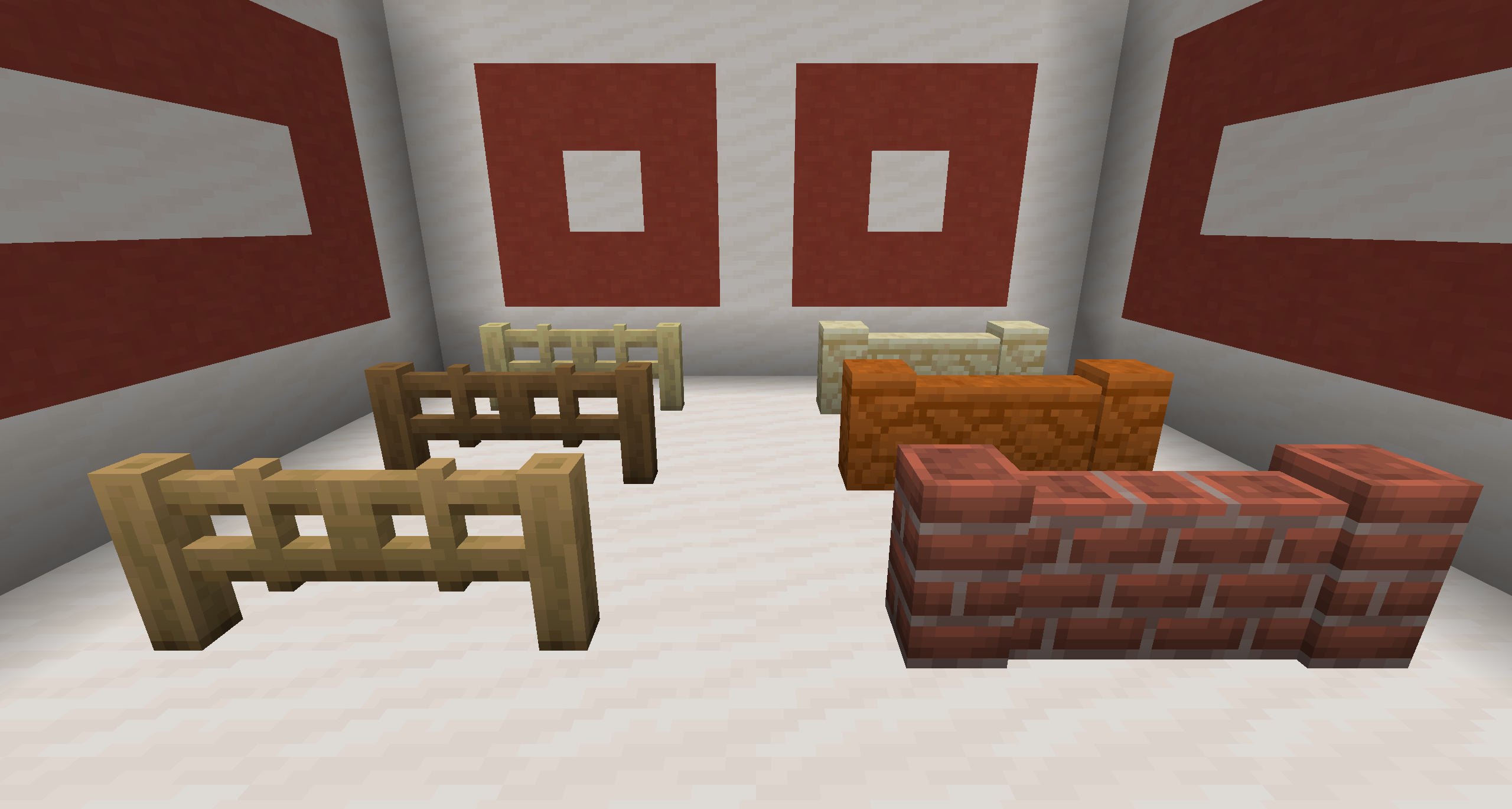
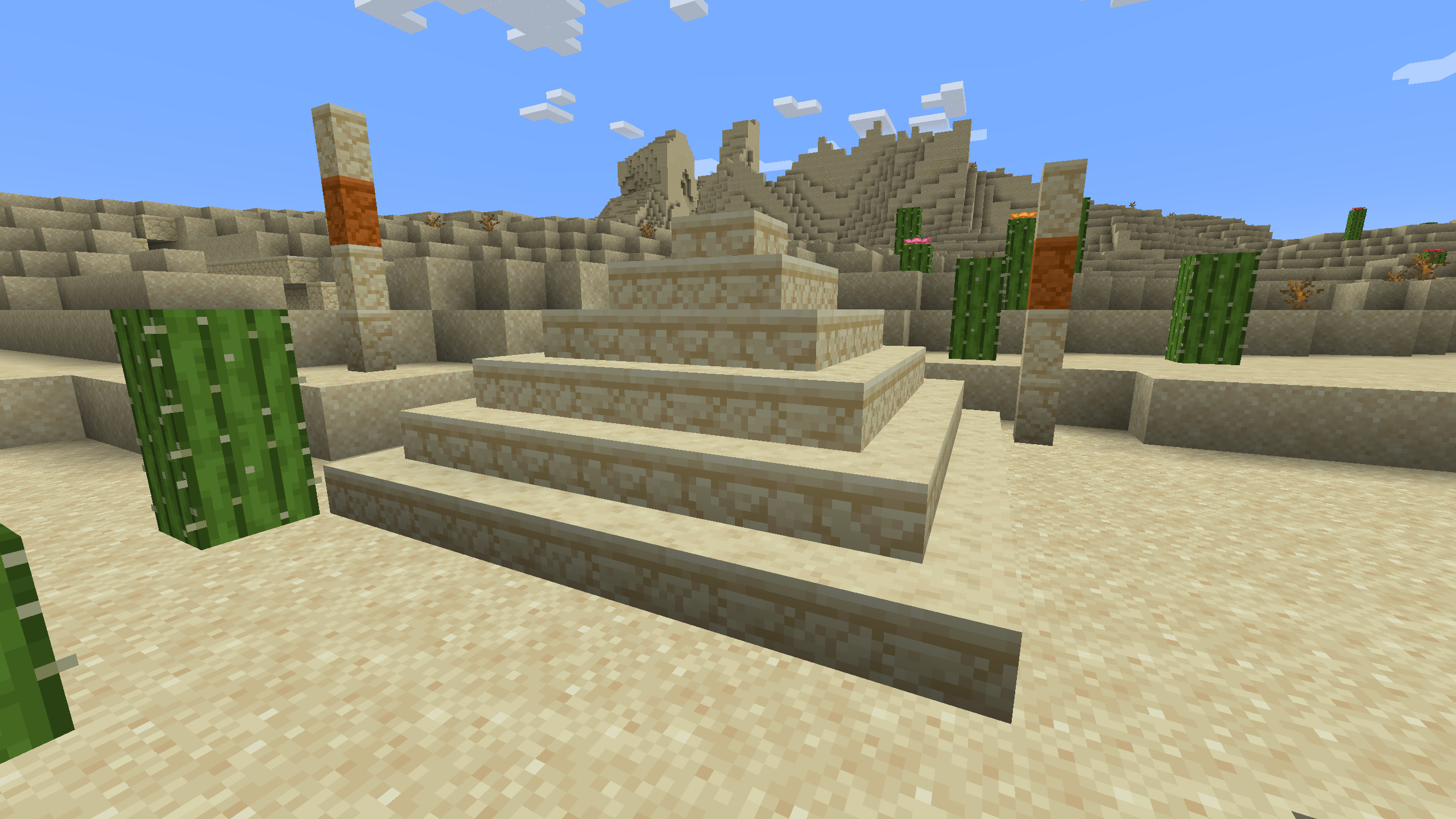


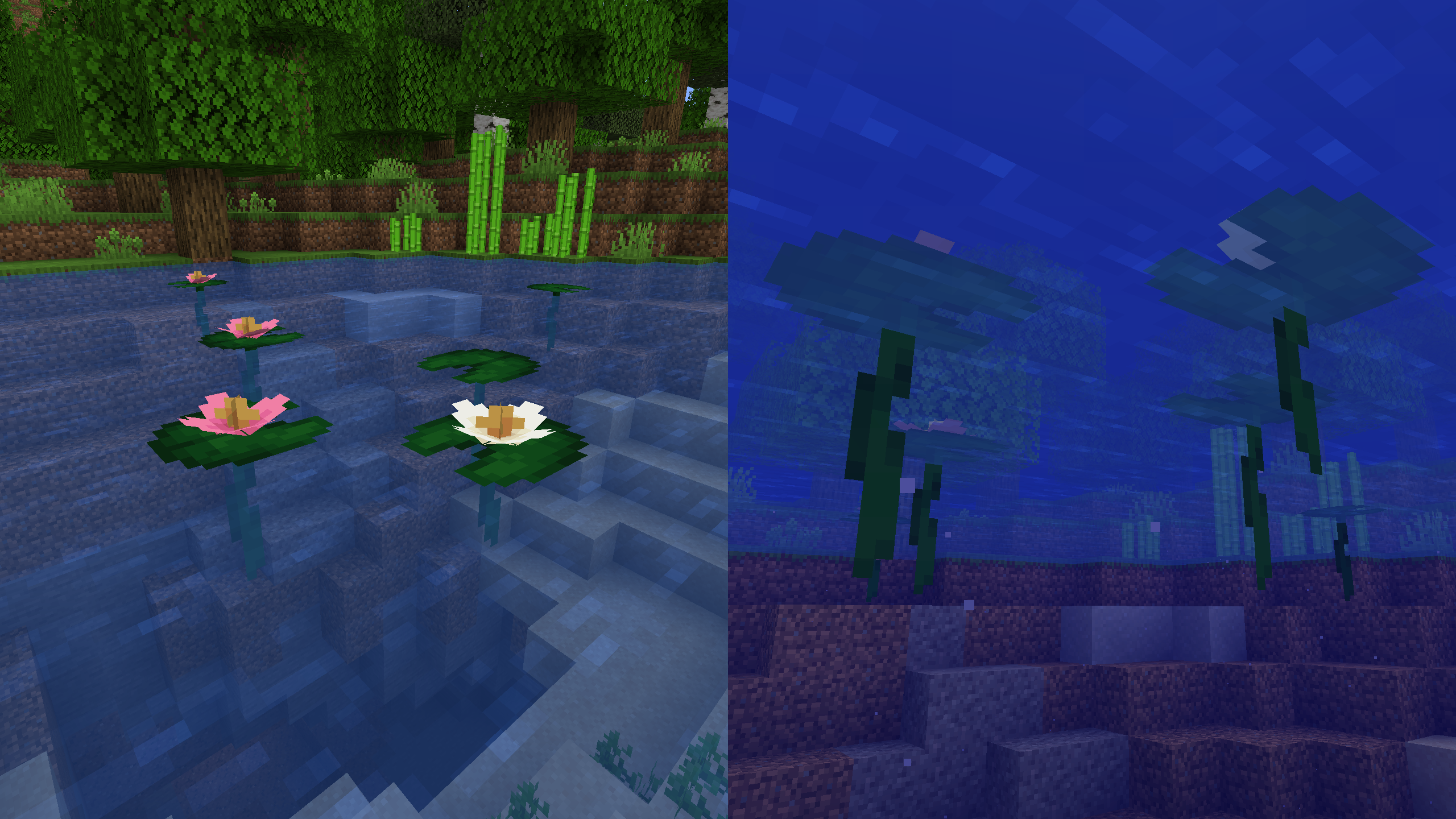
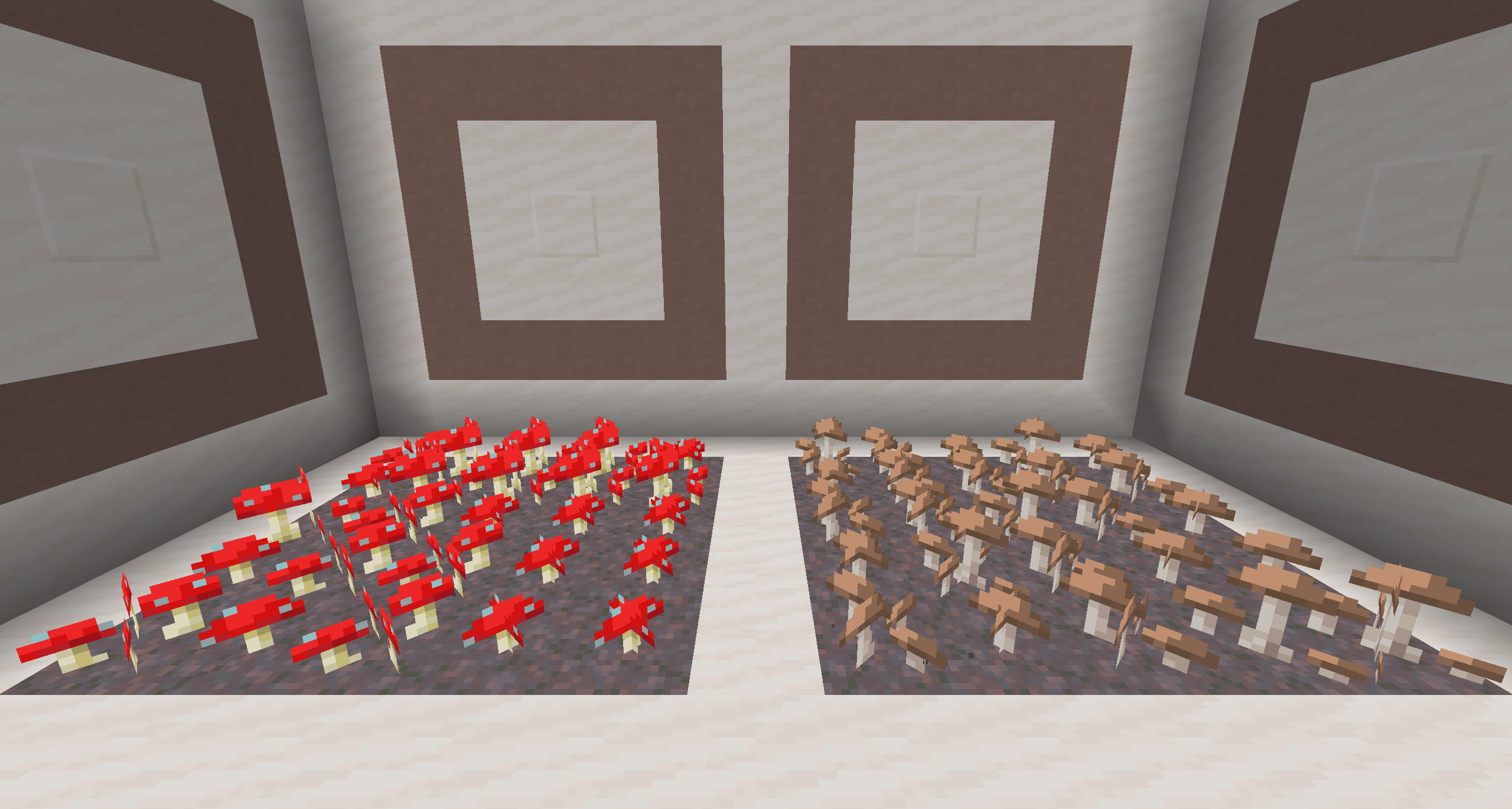

Informations
- Auteur du pack de textures : JamieCubed
- Versions Minecraft : 1.20 – 1.19
- Résolution : 16 x 16
- Date de mise à jour : 10/11/2023
- Lien original : Modrinth
Téléchargement de Artisanal Default
Pour profiter de toutes les fonctionnalités du pack de textures, il est recommandé d’installer Optifine :
Version 16 x 16 :
Guide d’installation d’un pack de textures sur Minecraft
Commencez par télécharger le pack de texture puis trouvez votre dossier .minecraft :
• Windows : Allez dans le menu Démarrer, puis rendez-vous dans Exécuter. Sinon, faites Touche Windows + R. Ensuite, tapez %appdata% dans la barre de recherche, puis allez dans le dossier .minecraft.
• Linux : Appuyez en même temps sur ALT + F2. Vous devriez normalement avoir votre .minecraft.
Si vous ne le voyez pas, activez les dossiers cachés avec la combinaison CTRL + H.
• Mac : Votre dossier minecraft se trouve dans Utilisateur > Bibliothèque > Application Support. Si vous ne trouvez pas Application Support, faites Finder > Barre des menus : Aller + Maintenir ALT > Bibliothèque.
Glissez l’archive du resource pack dans le dossier resourcepacks, qui se trouve dans votre dossier .minecraft.
Une fois le jeu ouvert, allez dans Options > Resource Packs et activez-le en le basculant sur la file de droite.
Lancez le jeu, et amusez-vous bien !
Si vous souhaitez plus de détails sur la procédure d’installation, consultez notre guide qui explique en détail comment installer un resource pack sur Minecraft

![[Resource Pack] Artisanal Default [1.19 – 1.20] artisanal default](https://www.minecraft-france.fr/wp-content/uploads/2023/11/artisanal-default.png)